Enregistrement d'un courrier
| Accès à l'enregistrement | |
|---|---|
| Utilisateur | bblier (Bernard BLIER) Service Courrier |
| Mot de passe | maarch |
Enregistrement d'un courrier arrivée
Saisie du courrier
Après s'être connecté avec ce profil, cliquer sur le bouton de raccourci Enregistrer un courrier/doc

pour afficher le formulaire d'indexation (modèle d'enregistrement défini par défaut dans l'administration) :
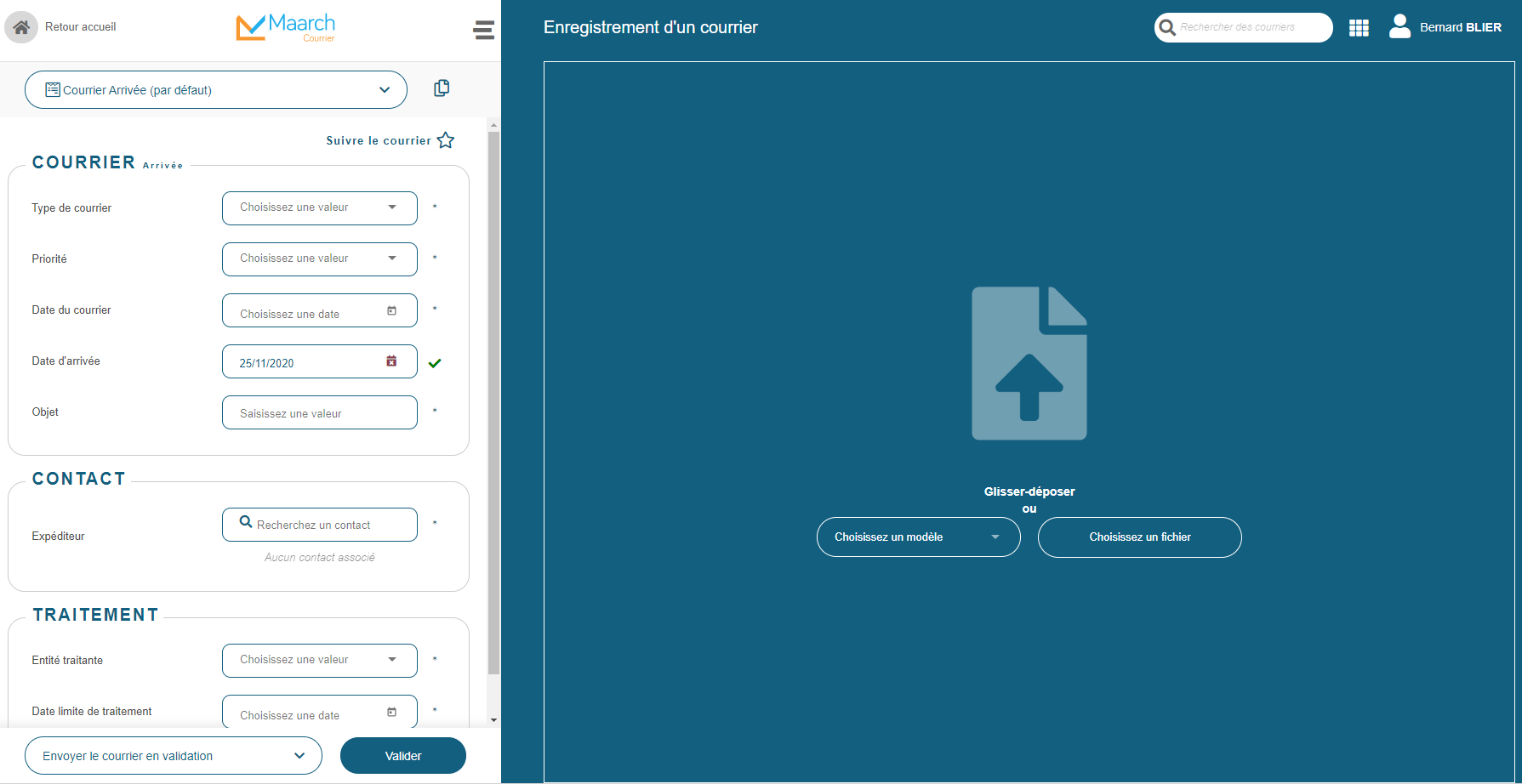
Remplir le formulaire, les champs marqués d'une étoile * étant obligatoires :
FICHIER
Choisir un fichier PDF en cliquant sur le bouton "Choisissez un fichier"
Sélectionner le modèle d'enregistrement par défaut "Courrier Arrivée (par défaut)"
Vous remarquerez que si vous changez de modèle celui-ci conditionne l'apparition des champs du formulaire.
Pour un formulaire étendu, vous pouvez choisir le modèle d'enregistrement Courrier Arrivée - Formulaire complet.
COURRIER
Sélectionner le type de courrier "Recours gracieux et réclamation".
Il est possible de rechercher rapidement un type en tapant au moins 3 lettres dans le champ "Filtrer" qui apparait
La liste des types de document est classée dans un plan de classement (Typologies documentaires) et conditionne le délai de traitement et de relance : la date limite de traitement et la priorité sont complétées automatiquement en fonction du type.
Choisir une priorité : "Très urgent"
Une priorité autre que « Normal » remplace le délai de traitement associé au type par celui associé à la priorité. Dans le cas de « Très urgent », le délai passe à 4 jours ouvrés.
Saisir la "Date du courrier"
Cette date est laissée vide par défaut pour forcer l'utilisateur à mettre la date figurant sur la correspondance.
"Date d'arrivée" Modifiable. Positionnée par défaut à la date du jour.
Saisir un Objet
Si le PDF contient le texte il est possible de faire un glisser/déplacer du PDF vers la zone de saisie (avec Acrobat standard, sinon vous pouvez procéder par copier/coller)
CONTACT
Saisir un expéditeur
- Il existe quelques expéditeurs dans la base de démonstration. Commencez par saisir « maa » dans la zone de saisie pour activer l'auto-complétion.
- Si l’expéditeur n’est pas enregistré dans la base, cliquer sur le + "Créer un contact", saisir sa fiche puis valider (voir ci-après)
TRAITEMENT
Sélectionner l'entité traitante "Pôle Technique" Commencez par saisir « tech » dans la zone de saisie du filtre pour activer l'auto-complétion.
Chaque service présente une liste de diffusion par défaut avec destinataire principal et personnes ou services en copie. La liste est modifiable.
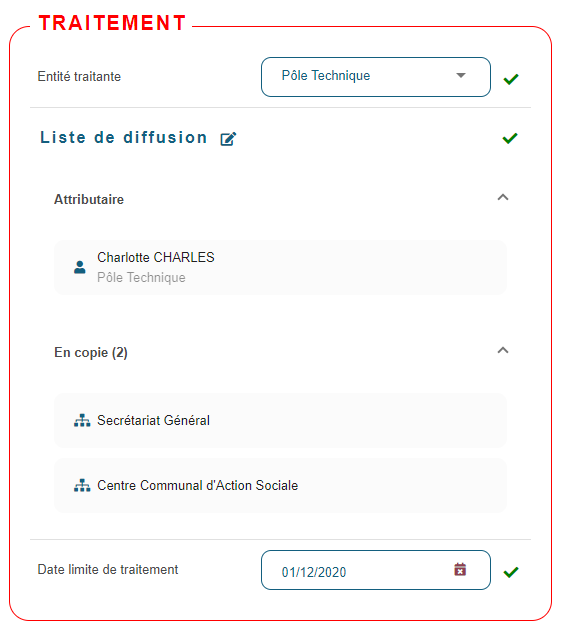
CLASSEMENT
Dossiers utilisateurs et mots-clés (si vous avez choisi le modèle d'enregistrement complet) Vous pouvez saisir des informations complémentaires pour classer plus finement votre courrier.
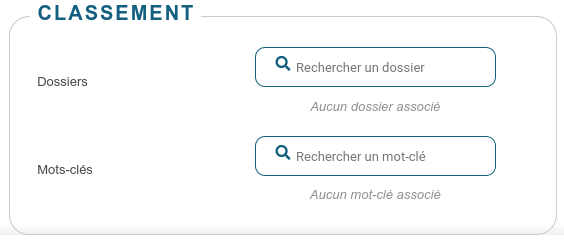
Saisir par autocomplétion le dossier "espaces publics urbains" et le mot-clé "ENVIRONNEMENT".
Pour la saisie des mots-clés ou du dossier, vous pouvez cliquer sur "+" pour valider l'ajout d'une nouvelle entrée dans la liste. Un droit spécifique permet de créer de nouveau mots-clés ou dossiers à l'indexation, ou de laisser cette responsabilité au documentaliste.
Cliquer sur le bouton copier du haut pour enregistrer cette saisie en tant que modèle, et aller encore plus vite sur les prochains courriers du même type !

Résultat de l'enregistrement
Choisissez l'action "Envoyer le courrier en validation" et cliquer sur "Valider" en bas de l'écran pour enregistrer le courrier.
L'application vous demande de saisir une note optionnelle et la fiche détaillée apparaît.
Fiche détaillée
Remarquez la génération automatique du n° de chrono
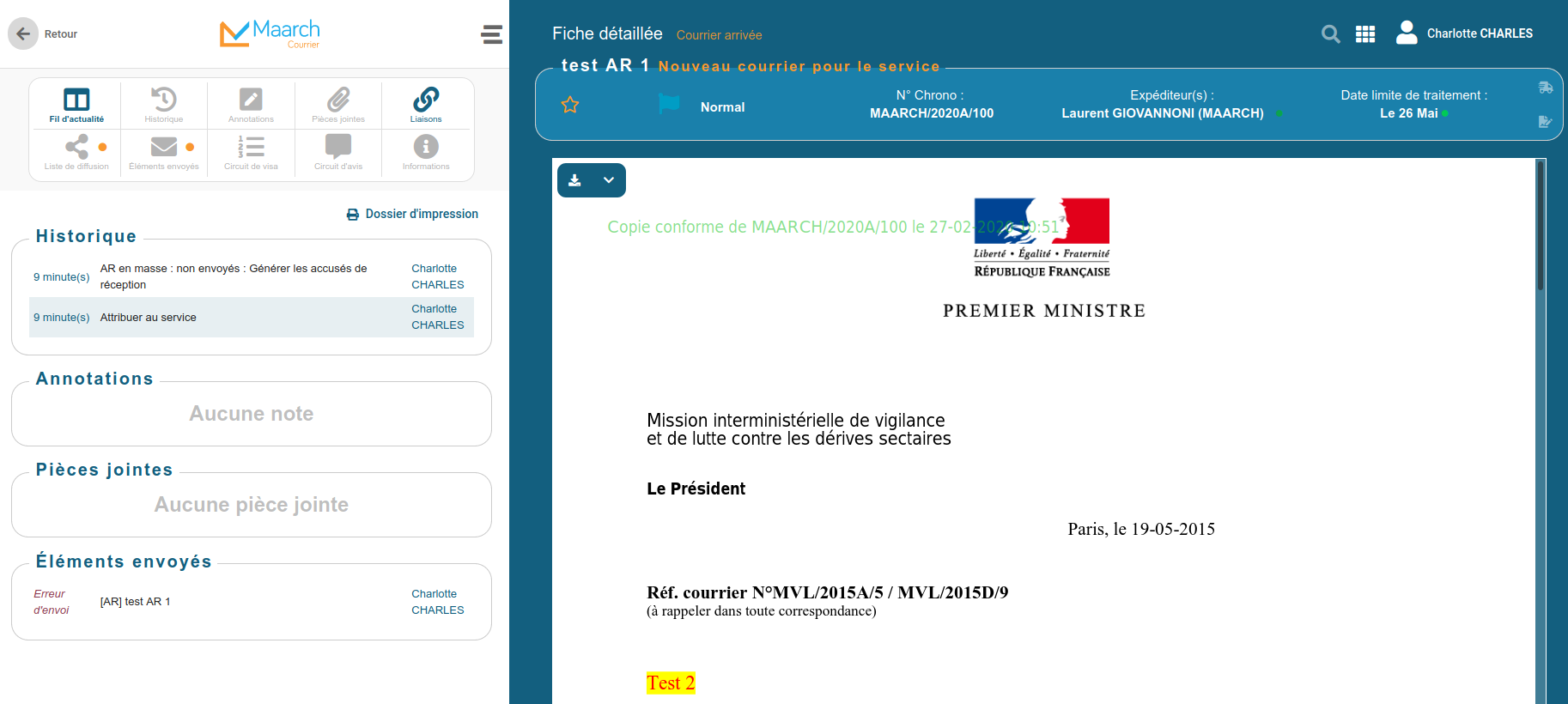
À partir de l'écran principal, cliquer sur l'image du profil en haut à droite puis sur le bouton "se déconnecter"
Focus sur la création d'un nouveau contact
Au moment de saisir le contact dans l'enregistrement du courrier, commencez par taper les premiers caractères : Maarch Courrier propose les contacts existants par auto-complétion.
Si le contact n'existe pas, il faut le créer : cliquer sur l'icône + créer un contact en fin de liste d'autocomplétion et saisir le contact.
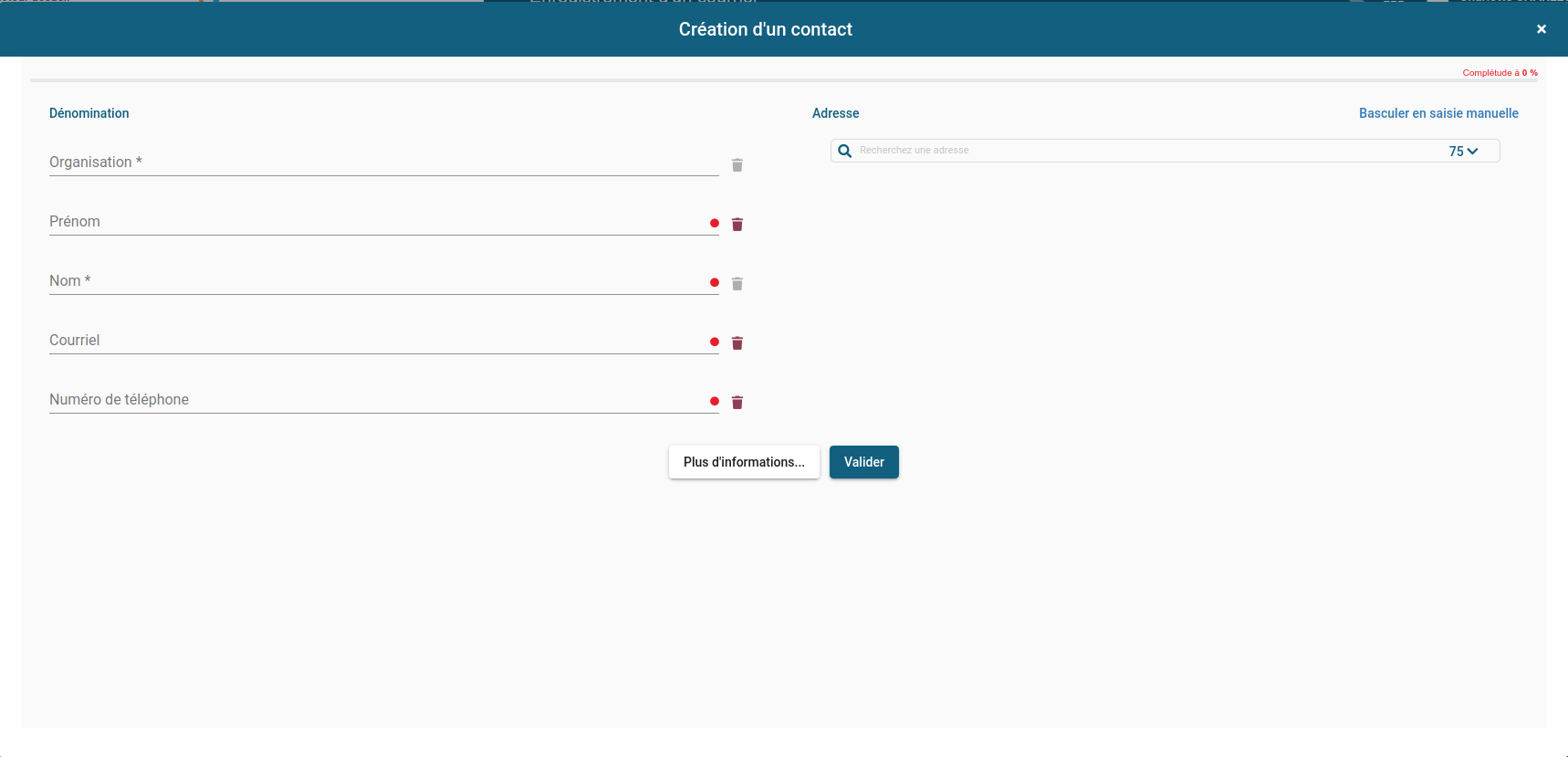
Maarch vous propose de saisir la fiche d'information et l'adresse du contact.
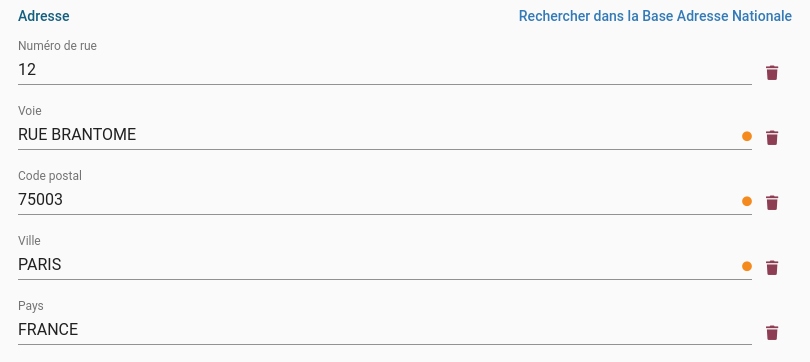
| Maarch Courrier utilise, s’il est configuré pour cela, le référentiel national des adresses (BAN ou Base Adresse Nationale - https://adresse.data.gouv.fr/) pour sécuriser la saisie des adresses par les utilisateurs et permettre notamment leur exploitation pour le publipostage selon la norme NF Z10-011 « Règles de présentation du courrier de petit format pour son traitement automatisé ». La version de démonstration en ligne propose le département 75. | |
| Vous remarquerez des champs encadrés verts dans la page de création des adresses contact. Ce sont les champs attendus en saisie, et qui entrent dans le calcul du taux de complétion de la fiche contact. |
Saisir par exemple le début de l’adresse « 12 brant» :
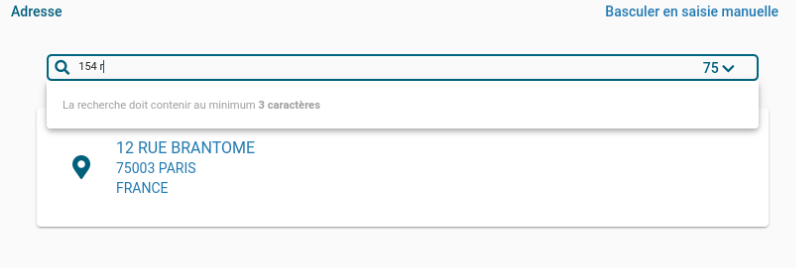
Cliquez sur les choix proposés, l’adresse sera renseignée automatiquement dans les rubriques correspondantes.
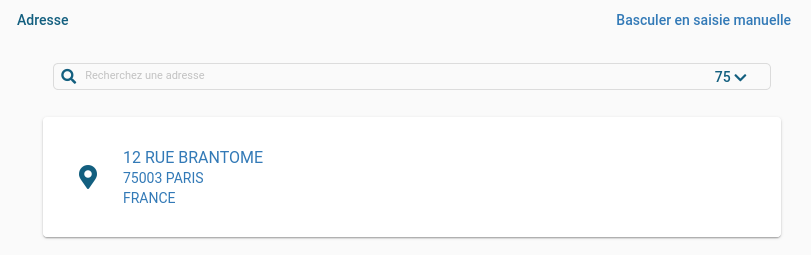
Ce qu'il faut retenir
- Il existe plusieurs modèles d'enregistrement dans Maarch Courrier (Arrivée, Départ, Interne, Document, ...) : l'écran de saisie s'adapte dynamiquement en fonction de ce dernier. Ces modèles sont paramétrables depuis l'écran d'administration.
- Les types de courriers sont affichés dans l’arborescence des typologies documentaires (administration). Le type de courrier conditionne le mode de traitement (SVA, SVR), le délai de traitement et la durée d'utilité courante.
- La priorité permet d'outrepasser le délai associé au type de courrier.
- Maarch Courrier gère un annuaire de contacts administrable (importation, dédoublonnage). Une fois créés, ils sont retrouvés par auto-complétion.
Pour aller plus loin
Par rapport à ce que nous avons explicité dans le paragraphe relatant des différents flux possibles de courriers, tous amènent à l'écran d'enregistrement et de qualification du courrier.
Rappel des flux possibles :
- En connectant à Maarch Courrier un scanner personnel (par exemple de type Fujitsu ScanSnap), l'appui sur la touche « Scan » du scanner fait directement apparaître l'écran d'indexation, avec le courrier numérisé au format PDF indexable.
- A l'aide des outils de capture Maarch, vous pouvez aussi utiliser des imprimantes multifonctions, des scanners de masse, ou encore aspirer des courriels sur un serveur de messagerie.
- Le logiciel Maarch Capture utilisé pour interfacer les scanners de bureau peut aussi servir à capturer les courriels dans la messagerie électronique.
- Dans les environnements exigeants, des processus adaptés permettent de traiter des arrivées massives de courriers (> 1.000 courriers/jour) : séparation par lot, étiquettes de séparation/identification des courriers unitaires, OCR et LAD côté serveur, gestion des files de traitement, etc.
